Δημιουργία υπογραφών και αποστολή αυτόματων απαντήσεων στο Outlook στο web
Applies To
Outlook.comΜε Outlook στο web, εξοικονομήστε χρόνο δημιουργώντας μια υπογραφή για τα μηνύματα ηλεκτρονικού ταχυδρομείου σας και ενεργοποιήστε τις αυτόματες απαντήσεις όταν βρίσκεστε σε διακοπές ή θέλετε να ενημερώσετε τους άλλους ότι θα καθυστερείτε να απαντήσετε σε μηνύματα ηλεκτρονικού ταχυδρομείου.
Δημιουργία υπογραφής
-
Επιλέξτε Ρυθμίσεις > Αλληλογραφία > Σύνθεση και απάντηση.
-
Δημιουργήστε την υπογραφή σας.
-
Επιλέξτε την προεπιλεγμένη υπογραφή για νέα μηνύματα και για απαντήσεις.
-
Επιλέξτε Αποθήκευση.
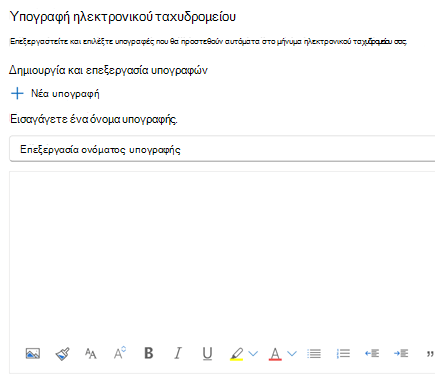
Αποστολή αυτόματων απαντήσεων
Στο Gmail, ενεργοποιήστε την επιλογή Απάντηση διακοπών ώστε οι απαντήσεις να αποστέλλονται αυτόματα όταν απουσιάζετε. Στο Outlook, αυτό είναι γνωστό ως Αυτόματες απαντήσεις ή δημιουργία μηνύματος "Εκτός γραφείου". Δείτε πώς μπορείτε να το ρυθμίσετε:
-
Επιλέξτε Ρυθμίσεις > Αλληλογραφία > Αυτόματες απαντήσεις.
-
Επιλέξτε Ενεργοποίηση αυτόματων απαντήσεων.
-
Επιλέξτε εάν θέλετε να αποστέλλονται απαντήσεις μόνο κατά τη διάρκεια μιας χρονικής περιόδου.
-
Προσθέστε ένα μήνυμα για όσους βρίσκονται εντός του οργανισμού σας και επιλέξτε εάν θέλετε να αποστέλλεται ένα μήνυμα σε άτομα εκτός του οργανισμού σας.
-
Επιλέξτε Αποθήκευση.
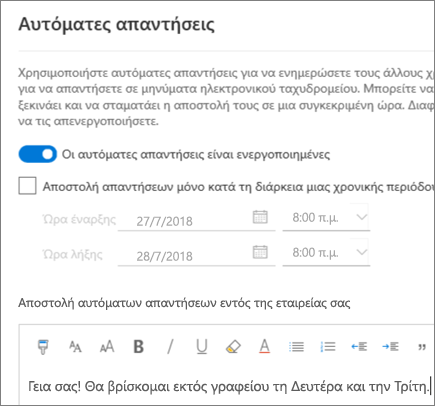
Σημείωση: Οι δυνατότητες και οι πληροφορίες σε αυτόν τον οδηγό ισχύουν για Outlook στο web που διατίθενται μέσω του Microsoft 365.










